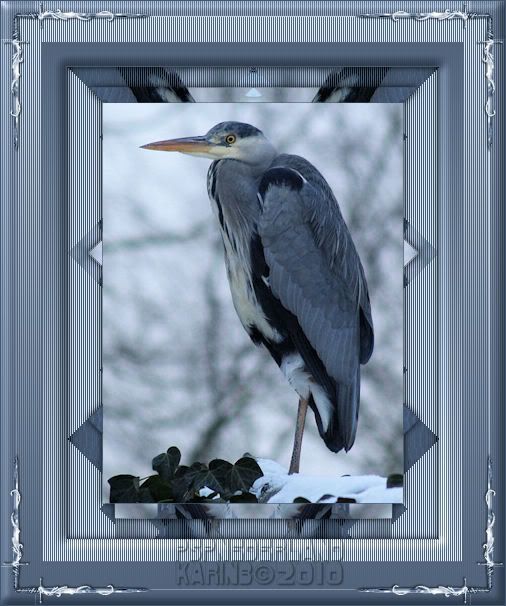
Benodigdheden:
Een plaatje van 400 pixels langste zijde
De plaatjes bij de les zijn gevonden op internet, zijn ze
van jou? Laat het me weten dan krijg je de credits of ik verwijder ze.
Een corner van 150 pixels langste zijde (hoek links boven)Insteekfilters:
Simple
Todies
VM Instant Art
01. Open je plaatje en maak deze op maat.
02. Gereedschap Pipet – Kies een lichte voor- en een donkere achtergrondkleur uit je plaatje.
03. Afbeelding – Randen toevoegen – 1 pixel – Symmetrisch – Achtergrondkleur.
04. Afbeelding – Randen toevoegen – 15 pixels – Voorgrondkleur.
05. Toverstaf – Modus: Vervangen – Afstemmingsmodus: RGB-waarde – Tolerantie: 0.
Aaneengesloten – Doezelen: 0 – Anti-alias – Buiten.
Selecteer de rand.
06. Effecten – Insteekfilters – VM Instant Art – Tripolis – Standaardinstellingen.
07. Afbeelding – Randen toevoegen – 20 pixels – Voorgrondkleur.
08. Selecteer de rand.
09. Effecten – Insteekfilters – VM Instant Art – Tripolis – Standaardinstellingen.
10. Effecten – Textuureffecten – Lamellen.
Breedte: 2 – Dekking: 100 – Kleur: Achtergrondkleur.
11. Effecten – 3D-effecten – Gestanst – Verticaal en Horizontaal: 0.
Dekking: 100 – Vervaging: 10 – Schaduwkleur: Zwart.
12. Afbeelding – Randen toevoegen – 25 pixels – Voorgrondkleur.
13. Selecteer de rand.
14. Materialen – Zet je voorgrond op verloop Voorgrond-achtergrond.
Stijl: Lineair – Hoek: 0 – Herhalingen: 0. (donkere kleur boven)
15. Gereedschap Vlakvulling – Afstemmingsmodus: Geen.
Vul de rand met het verloop.
16. Effecten – Textuureffecten – Lamellen – Instellingen staan goed.
17. Afbeelding – Randen toevoegen – 25 pixels – Voorgrondkleur.
18. Toverstaf – Selecteer de rand.
19. Materialen – Verloop – Plaats een vinkje bij Omkeren.
20. Gereedschap Vlakvulling – Vul de selectie met het verloop.
21. Effecten – Textuureffecten – Lamellen – Instellingen staan goed.
22. Afbeelding – Randen toevoegen – 1 pixel – Voorgrondkleur.
23. Afbeelding – Randen toevoegen – 15 pixels – Achtergrondkleur.
24. Toverstaf – Selecteer de rand.
25. Effecten – Insteekfilters – Todies – What Are You?...
X-dose en Y-dose 20.
26. Selecties – Alles selecteren.
27. Selecties – Wijzigen – Inkrimpen – Aantal pixels: 65.
28. Selecties – Omkeren.
29. Effecten – 3D-effecten – Afschuining binnen – Instellingen: Mooi.
30. Selecties – Niets selecteren.
31. Open je corner en maak deze op maat.
32. Materialen – Schrijf de nummers bij K en V op van je achtergrondkleur.
33. Aanpassen – Kleurtoon en verzadiging – Inkleuren.
Vul de nummers in bij K en V die je net hebt opgeschreven.
34. Bewerken – Kopiëren.
35. Terug naar je uitwerking.
Bewerken – Plakken als nieuwe laag.
36. Gereedschap Verplaatsen – Plaats de corner links boven in de hoek.
37. Effecten – 3D-effecten – Slagschaduw.
Verticaal en Horizontaal: 1 – Dekking: 70 – Vervaging: 2 – Kleur: Zwart.
38. Effecten – Insteekfilters – Simple – Top Left Mirror.
39. Lagen – Nieuwe rasterlaag – Plaats hier je watermerk op.
40. Afbeelding – Randen toevoegen – 1 pixel – Achtergrondkleur.
41. Bestand – Exporteren – JPEG-optimalisatie.
Nog een voorbeeld:

Deze les is geschreven voor PSP Nederland door Karin op 17 februari 2010.
Niets uit deze les mag gekopieerd of overgenomen worden zonder mijn toestemming.
©KarinB2010.

Geen opmerkingen:
Een reactie posten